- Osa 1. LINE Chat -historian palauttaminen iPhone LINE -sovelluksessa
- Osa 2. LINE Chat -historian palauttaminen iPhonessa FoneLab iPhone Data Recovery -sovelluksella
- Osa 3. LINE Chat -historian palauttaminen iPhonessa iCloudista
- Osa 4. Usein kysytyt kysymykset LINE Chat -historian palauttamisesta iPhonessa
Kuinka palauttaa LINE Chat -historia iPhonessa kolmella helpolla tekniikalla
 Päivitetty Boey Wong / 11. heinäkuuta 2023 10
Päivitetty Boey Wong / 11. heinäkuuta 2023 10Jos käytät LINE-sovellusta iPhonessa, tiedät kuinka hauskaa ja kätevää sen käyttö on. Sen avulla käyttäjät voivat soittaa ääni- ja videopuheluita ilmaiseksi. Siellä on enemmän! Sen avulla voit lähettää viestin jollekin ilman tekstisuunnitelmaa. Toinen hauska tosiasia tästä sovelluksesta on, että se tarjoaa sinulle erilaisia tarroja, joilla voit ilmaista tunteita tai tunteita, vaikka toinen rivi ei näe sinua.


Opasluettelo
- Osa 1. LINE Chat -historian palauttaminen iPhone LINE -sovelluksessa
- Osa 2. LINE Chat -historian palauttaminen iPhonessa FoneLab iPhone Data Recovery -sovelluksella
- Osa 3. LINE Chat -historian palauttaminen iPhonessa iCloudista
- Osa 4. Usein kysytyt kysymykset LINE Chat -historian palauttamisesta iPhonessa
Osa 1. LINE Chat -historian palauttaminen iPhone LINE -sovelluksessa
Chat-historian menettäminen LINE-palvelussa ei haittaa sinua. Tässä sovelluksessa on sisäänrakennettu keskusteluhistorian varmuuskopiointi ja palautus, jota voit käyttää. Tämän ominaisuuden hyvä puoli on, että se voi palauttaa keskusteluhistoriasi muihin puhelimiin. Lisäksi sinun ei tarvitse varmuuskopioida tiedostojasi joka päivä. Kun otat tämän ominaisuuden käyttöön, se varmuuskopioi säännöllisesti keskusteluhistoriasi.
Et kuitenkaan voi käyttää tätä ominaisuutta, jos et ole aktivoinut sitä ennen kuin menetit LINE-chat-historiasi. Jos näin on, siirry tämän viestin seuraavaan menetelmään.
Katso alla olevat vaiheet, jos olet varmuuskopioinut LINE-historiasi sovelluksen sisäänrakennetun ominaisuuden avulla.
Vaihe 1Avaa LINE-sovellus iPhonessasi. Sen jälkeen näet sen viestintäliittymän. Napauta sovellusta Asetukset -painiketta sovelluksen oikeassa yläkulmassa. Myöhemmin näet lisää asetuksia näytölläsi.
Vaihe 2Pyyhkäise alas ja etsi Varmuuskopioi ja palauta keskusteluhistoria painikkeet. Napauta ominaisuutta, kun näet sen kohdassa Varmuuskopiointi ja siirto osiossa.
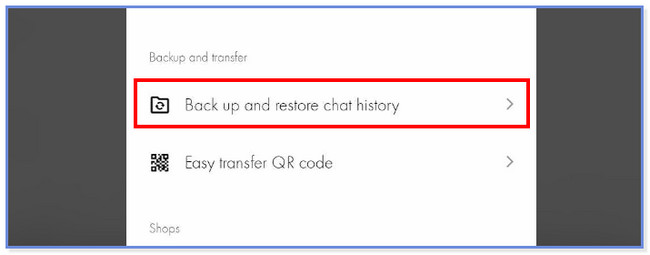
Vaihe 3Näet 3 ohjetta näytölläsi. Napauta Palauttaa painiketta alareunassa. Sovellus edellyttää, että syötät palautettavan LINE-tilin. Napauta OK -kuvaketta jatkaaksesi palautusprosessia.
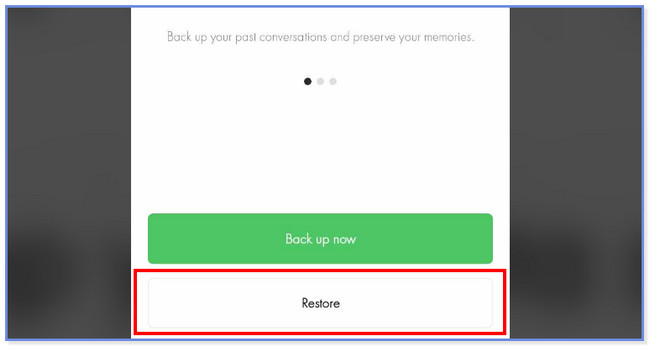
Osa 2. LINE Chat -historian palauttaminen iPhonessa FoneLab iPhone Data Recovery -sovelluksella
Kuinka palauttaa LINE-chat-historia ilman varmuuskopiota? FoneLab iPhone Data Recovery on apuna! Se voi palauttaa tiedostosi varmuuskopioiden kanssa tai ilman. Toinen hyödyllinen tosiasia tästä työkalusta on, että sen avulla voit esikatsella tiedostojasi ennen palautusta. Jos näin on, olet varma tiedostoista, jotka lisäät palautusprosessiin. Se ei myöskään välitä siitä, kuinka menetit tietosi, koska se voi palauttaa ne missä tahansa tilanteessa. Jotkut niistä ovat tahatonta poistamista, unohtuneita salasanoja ja laitteen juuttumista.
IOS: n FoneLab-sovelluksella voit palauttaa kadonneet / poistetut iPhone-tiedot, mukaan lukien valokuvat, yhteystiedot, videot, tiedostot, WhatsApp, Kik, Snapchat, WeChat ja muut tiedot iCloud- tai iTunes-varmuuskopiosta tai laitteesta.
- Palauta valokuvat, videot, yhteystiedot, WhatsApp ja muut tiedot helposti.
- Esikatsele tiedot ennen palauttamista.
- iPhone, iPad ja iPod touch ovat saatavana.
Ole hyvä ja jäljittele alla olevia ohjeita saadaksesi tietää, kuinka tämä työkalu toimii oikein palauttaaksesi kadonneet tiedostot! Edetä.
Vaihe 1Lataa FoneLab iPhone Data Recovery tietokoneellesi napsauttamalla Ilmainen lataus -painiketta. Tämän jälkeen määritä se ja asenna se. Myöhemmin työkalu näyttää sinulle ohjelmiston 4 ominaisuutta. Valitse vasemmalla oleva iPhone Data Recovery -osio. Myöhemmin näet sen käyttöliittymän.
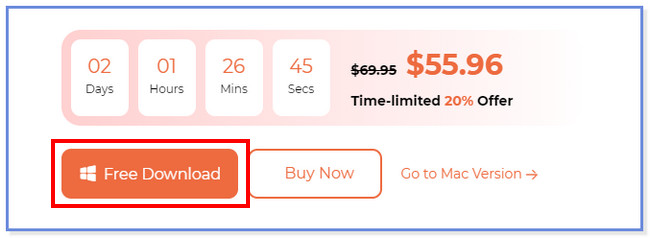
Vaihe 2Valitse Palauta iOS-laitteesta painiketta vasemmalla. Työkalu edellyttää, että iPhone on yhdistetty tietokoneeseen. Liitä iPhone ohjelmistoon USB-kaapelilla. Kun onnistut, näet iPhonen nimen keskellä. Klikkaa Aloita haku painiketta jälkeenpäin. Ohjelmisto alkaa skannata kadonneita tietoja iPhonesta.
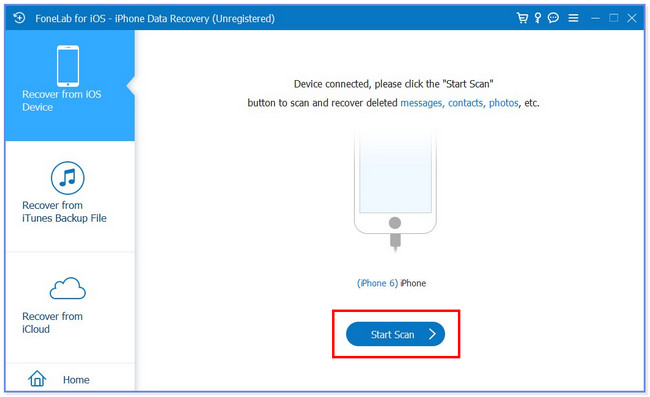
Vaihe 3Työkalun avulla näet skannausprosessin aikana löydettyjen tiedostojen määrän, mukaan lukien niiden koon alareunassa. Näet tulokset luettelossa ohjelmiston vasemmalla puolella. Ole hyvä ja valitse LINE ja LINE-liitteet osiot vierittämällä alaspäin.
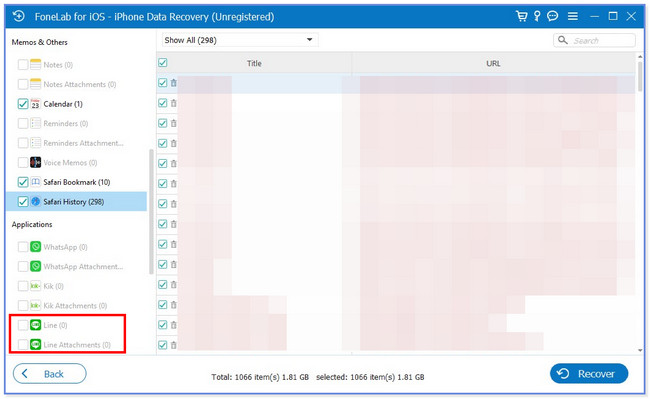
Vaihe 4Valitse niiden sisältö kansion oikealta puolelta. Valitse myöhemmin tiedot, jotka haluat palauttaa iPhonesta. Klikkaa toipua -painiketta sen jälkeen aloittaaksesi palautusprosessin. Irrota iPhone tietokoneesta turvallisesti toimenpiteen jälkeen.
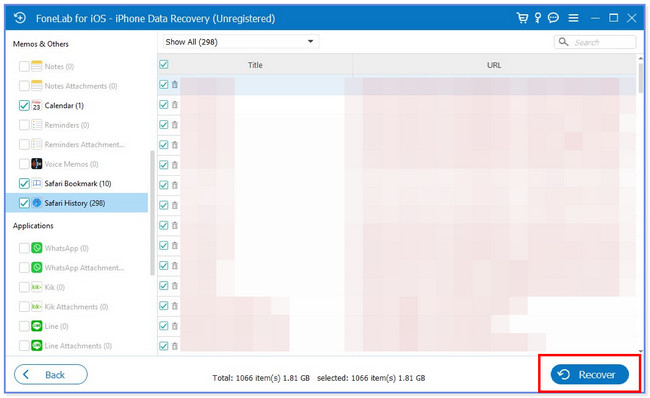
Osa 3. LINE Chat -historian palauttaminen iPhonessa iCloudista
Meillä on edelleen toinen tapa palauttaa LINE-keskusteluhistoria iPhonessasi, eli iCloudin käyttö. Saatat ihmetellä, miksi se on viimeisessä osassa. Syynä on, että tämä prosessi poistaa kaikki tiedot iPhonesta. Tässä tapauksessa sinun on varmuuskopioitava tiedostot ennen toimenpidettä.
Pahinta on, että palautusprosessi ei ole 100% varma, palauttaako se kaikki poistetut tiedostot iPhonesta. Et myöskään voi käyttää iCloudia tiedostojen palauttamiseen, jos et käyttänyt sitä niiden varmuuskopiointiin.
Jos haluat palauttaa LINE-keskusteluhistorian iPhonessasi iCloudin avulla, noudata alla olevia ohjeita.
Vaihe 1Varmista, että olet jo poistanut kaiken iPhonesi sisällön tehdasasetusten palauttamisen kautta. Kytke sen jälkeen iPhone päälle. Puhelin latautuu muutaman sekunnin ajan, ja sinun on nähtävä Sovellukset ja tiedot näyttö ensin. Valitse sen jälkeen Palauta iCloud-varmuuskopio -painiketta näytön kaikkien vaihtoehtojen yläosassa. Kirjaudu myöhemmin sisään iCloud-tilille, jota käytit tiedostojesi varmuuskopiointiin. Syötä Apple ID ja sen salasana jatkaaksesi.
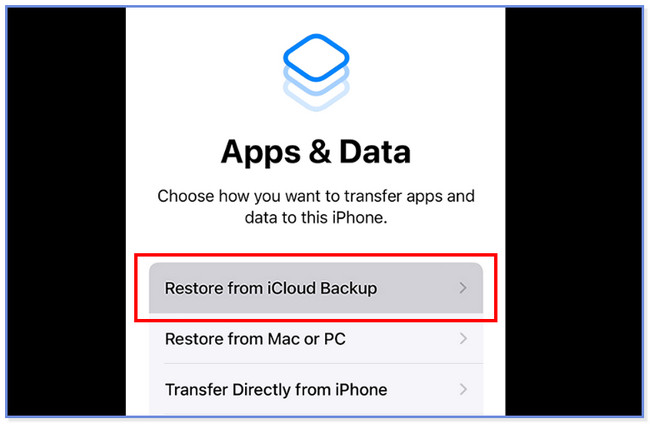
Vaihe 2Valitse myöhemmin sopivin ja uusin varmuuskopio iCloud-tilistäsi. Pysy sen jälkeen yhteydessä Wi-Fi-verkkoon, kunnes palautusprosessi on valmis. Myöhemmin näet Palauta iCloudista näyttö. Odota, kunnes palautusprosessi päättyy.
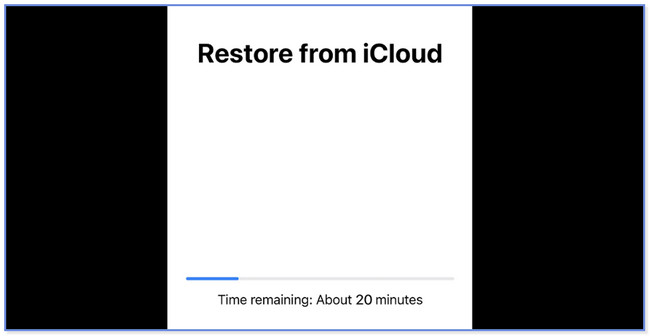
Osa 4. Usein kysytyt kysymykset LINE Chat -historian palauttamisesta iPhonessa
1. Miksi LINE ei pysty varmuuskopioimaan keskusteluhistoriaani?
LINE ei voi varmuuskopioida keskusteluhistoriaasi, koska puhelimen tallennustila loppuu. Jos kohtaat tämän prosessin, voit tyhjentää puhelimesi välimuistin. Toinen mahdollinen syy on se, että et antanut LINE:lle pääsyä puhelimesi tiedostoihin.
2. Poistaako LINE:n asennuksen poistaminen keskusteluhistorian?
Valitettavasti kyllä. LINE-sovelluksen poistaminen poisti tilimme chat-historian. Mutta sinun ei tarvitse huolehtia tilistäsi. Se pysyy aktiivisena, kun lataat sovelluksen uudelleen ja kirjaudut sisään. Lisäksi ystäväluettelosi ja ostamasi tarrat pysyvät tililläsi.
Näin helppoa LINE-chat-historian palauttaminen iPhonessa. Toivomme, että menettelyt sujuivat hyvin. Älä myöskään unohda harkita FoneLab iOS: lle jos sinulla ei ole varmuuskopiota LINE-chat-historiastasi. Lopuksi, älä epäröi käyttää tätä työkalua myöhempää käyttöä varten.
IOS: n FoneLab-sovelluksella voit palauttaa kadonneet / poistetut iPhone-tiedot, mukaan lukien valokuvat, yhteystiedot, videot, tiedostot, WhatsApp, Kik, Snapchat, WeChat ja muut tiedot iCloud- tai iTunes-varmuuskopiosta tai laitteesta.
- Palauta valokuvat, videot, yhteystiedot, WhatsApp ja muut tiedot helposti.
- Esikatsele tiedot ennen palauttamista.
- iPhone, iPad ja iPod touch ovat saatavana.
